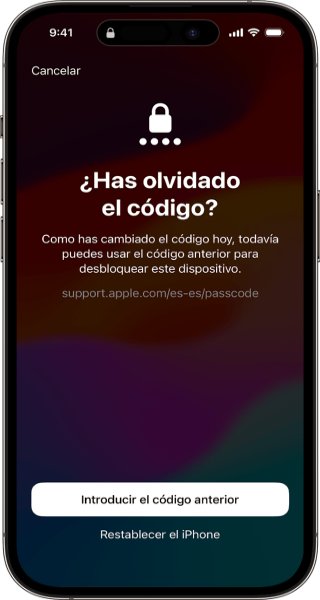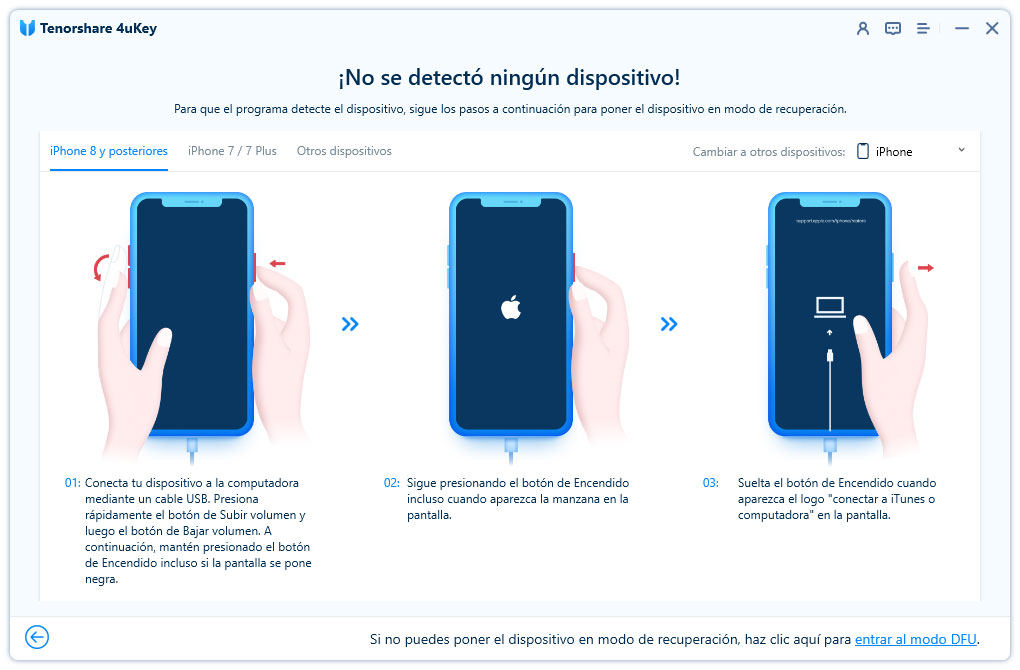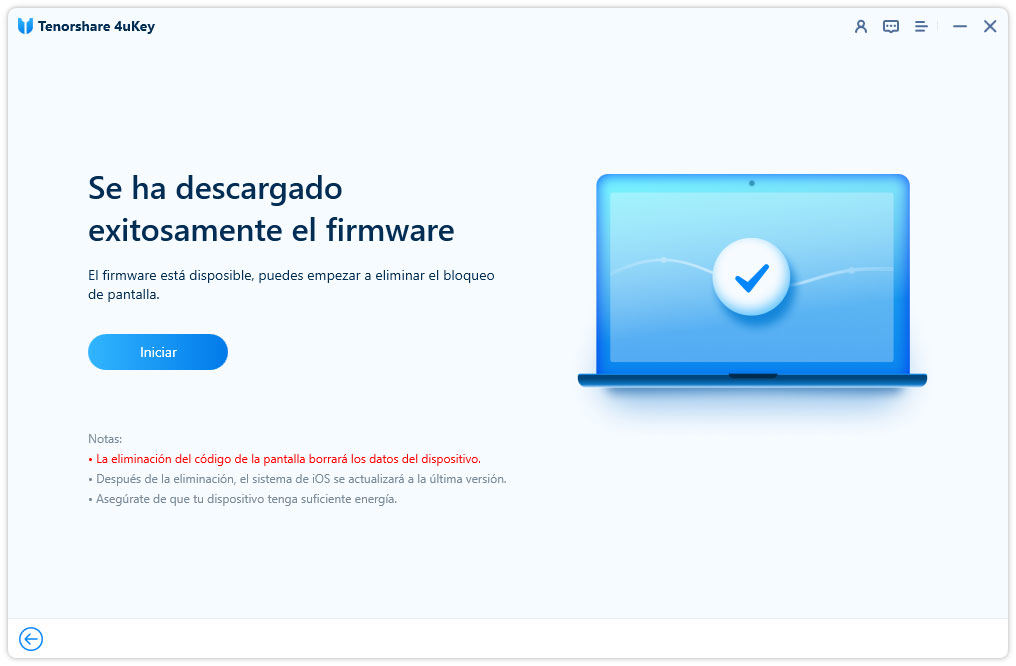6 Formas: Cómo desbloquear un iPad sin iTunes ni computadora
por José Manuel Actualizado el 2024-07-30 / Actualizado para Desbloquear iPad
Para abordar este problema común, Cómo Desbloquear un iPad sin iTunes puede parecer una tarea complicada. Sin embargo, existen soluciones eficaces disponibles.
En este artículo, hemos evaluado varias herramientas profesionales que te permitirán desbloquear tu iPad sin necesidad de iTunes. Nuestro objetivo es facilitarte la elección del método más adecuado para que puedas volver a utilizar tu dispositivo sin complicaciones.¡Vamos a hacerlo!

- Parte 1: Cómo Desbloquear un iPad sin iTunes ni contraseña
- #1: Desbloquear un iPad sin computadora usando Borrar iPad [Necesita Apple ID]
- #2: Desbloquear iPad desactivado con la contraseña anterior [Solo para iPadOS 17+]
- #3: Activar un iPad desactivado sin iTunes usando Tenorshare 4uKey [100% Efectivo]HOT
- #4: Desbloquear iPad sin iTunes con iCloud [Requiere Apple ID y contraseña]
- #5: Activar un iPad desactivado con modo recuperación [Complicado en ordenador]
- #6: Activar un iPad desactivado sin computadora usando Siri [Alta tasa de fracaso]
- Parte 2: Cómo elegir el mejor método para desbloquear un iPad ?
Comparación de Métodos para Desbloquear el iPad
| Método | Recomendación | Dificultad | Condiciones de Uso |
|---|---|---|---|
| #1: Usar 'Borrar iPad' | ⭐⭐⭐⭐ | Moderada | Ventajas: Método oficial y seguro. Desventajas: Necesita Apple ID y contraseña, requiere una conexión a internet. |
| #2: Usar Contraseña Anterior | ⭐⭐⭐⭐ | Fácil | Ventajas: Simple y rápido. Desventajas: Solo funciona con iPadOS 17 o superior, requiere recordar la contraseña anterior. |
| #3: Usar Tenorshare 4uKey | ⭐⭐⭐⭐⭐ | Fácil | Ventajas: Alta tasa de éxito, no requiere iTunes. Desventajas: Requiere computadora. |
| #4: Usar iCloud | ⭐⭐⭐⭐ | Moderada | Ventajas: Gratuito y sin necesidad de software adicional. Desventajas: Necesita Apple ID y contraseña, requiere otro dispositivo o computadora. |
| #5: Usar Modo de Recuperación | ⭐⭐⭐ | Difícil | Ventajas: Método potente y profundo. Desventajas: Requiere computadora, proceso técnico. |
| #6: Usar Siri | ⭐⭐ | Difícil | Ventajas: No requiere computadora ni software. Desventajas: Alta tasa de fallo, no siempre funciona, limitado a versiones antiguas de iOS. |
Haz clic en cada método para leer más sobre los detalles específicos de cada uno.
Forma 1: Cómo Desbloquear un iPad desactivado sin iTunes usando Borrar iPad [Necesita Apple ID]
Ahora pasamos a la parte sobre cómo desbloquear un iPad desactivado sin iTunes ni computadora. En realidad, Apple proporciona una opción de Borrar iPad en la pantalla de bloqueo en caso de que los usuarios de iPad olviden el código de acceso de la pantalla. Pero esto es para iOS 15.2 y versiones posteriores. Además, debes haber iniciado sesión en el ID de Apple con una red disponible en tu iPad.
- Toca en la opción de Borrar iPhone en la pantalla de "iPad no disponible" o Bloqueo de seguridad. Si no ves la opción, intenta ingresar códigos incorrectos varias veces.
Toca nuevamente en Borrar iPad y luego ingresa la contraseña del ID de Apple en la siguiente página.

- Además, el proceso de borrado finalizará en pocos minutos y podrás configurar tu iPad como uno nuevo.
Ventajas:
- Método oficial de Apple.
- Elimina completamente los datos del dispositivo, ideal para venta o donación.
Desventajas:
- Requiere conocer el Apple ID y la contraseña.
- Borra todos los datos del dispositivo.
Forma 2: Cómo activar un iPad desactivado sin iTunes mediante la contraseña anterior [Solo para iPadOS 17+]
¿Cómo activar un iPad desactivado sin iTunes ni computadora? ¡Sí!
Cuando cambias tu contraseña en iOS 17, iPadOS 17 o versiones posteriores, la función "Restablecer contraseña" te permite acceder a tu dispositivo a través de la contraseña anterior en un plazo de 72 horas. Si buscas cómo desbloquear un iPad sin saber la contraseña sin ordenador, esta función puede ser útil. Si accedes al iPhone o iPad de esta manera, debes cambiar la contraseña inmediatamente nuevamente.
- Intenta ingresar la contraseña incorrecta cinco veces en la pantalla de bloqueo del dispositivo hasta que aparezca la pantalla de "[dispositivo] desactivado" y te solicite que lo intentes nuevamente más tarde.
- Cuando puedas intentarlo nuevamente, toca la opción "¿Olvidaste tu contraseña?" en la esquina inferior de la pantalla.
- Haz clic en "Ingresa la contraseña anterior".
- Ingresa la contraseña anterior y luego sigue las instrucciones en pantalla para establecer una nueva contraseña.

NOTA: Este método de Cómo activar un iPad desactivado sin iTunes ni computadora y sin internet solo es adecuado si acabas de cambiar tu contraseña. Si se trata de una contraseña antigua, te recomendamos usar Tenorshare 4uKey para resolver rápidamente tu problema.
Ventajas:
- Método rápido si se recuerda la contraseña antigua.
- No requiere conexión a internet o computadora.
Desventajas:
- Funciona solo en dispositivos con iPadOS 17 o superior.
- No es útil si se ha olvidado completamente la contraseña antigua.
Forma 3: Cómo Activar un iPad desactivado sin iTunes usando Tenorshare 4uKey [100% Efectivo]HOT
Para ofrecerte la mejor solución basada en pruebas exhaustivas, nuestra recomendación profesional es Tenorshare 4uKey. especialmente para aquellos casos en los que iTunes no reconoce el teléfono debido a una pantalla bloqueada.
Este programa ha demostrado ser el más eficaz para cómo desbloquear un iPad sin iTunes ni contraseña. Por su alta tasa de éxito y facilidad de uso, 4uKey es la mejor elección para la mayoría de los usuarios que enfrentan este problema.
Características principales de Tenorshare 4uKey
- Desbloquear iPad/iPhone sin código, Touch ID, Face ID o Apple ID en segundos
- Desbloquear el código de tiempo de pantalla de forma segura
- Saltear y elimina MDM fácilmente y al instante
- Escanea, ve y busca contraseñas almacenadas en tu iPhone 15, incluyendo Wi-Fi, sitios web, aplicaciones y otras contraseñas
- Compatible con los últimos modelos de iOS 18/iPadOS 18 y iPhone 15
- Altamente elogiado por los usuarios y también recibió recomendaciones de sitios conocidos como El Grupo Informático y Hypertextual.
- Abrir 4uKey en el ordenador y conectar el iPad mediante un cable USB.
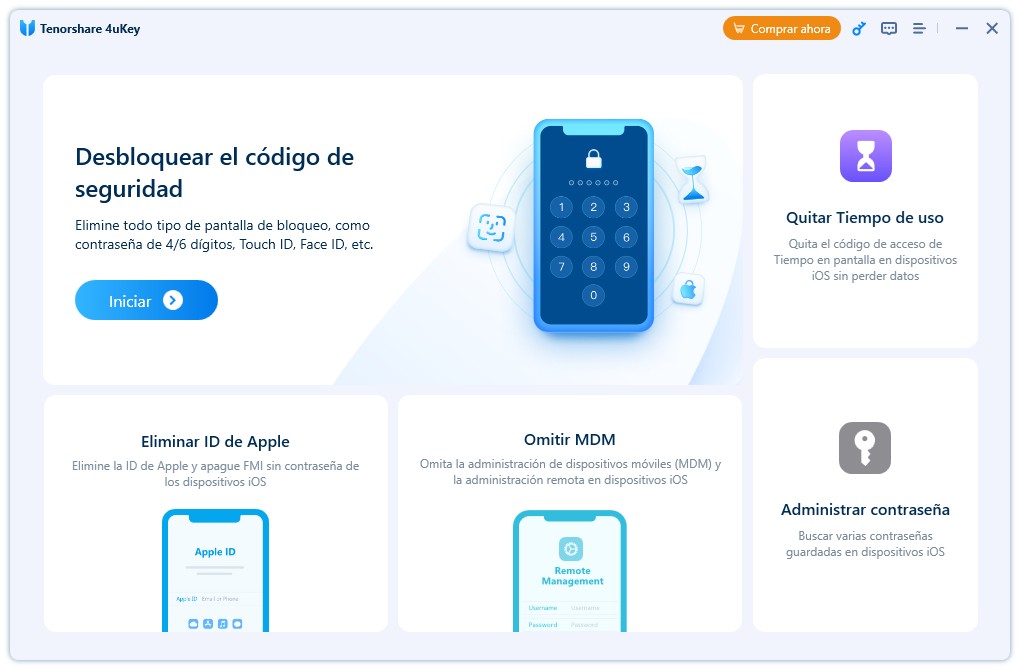
- Pulsar sobre el botón “Iniciar” y asegúrate de que 4uKey reconozca tu iPad.
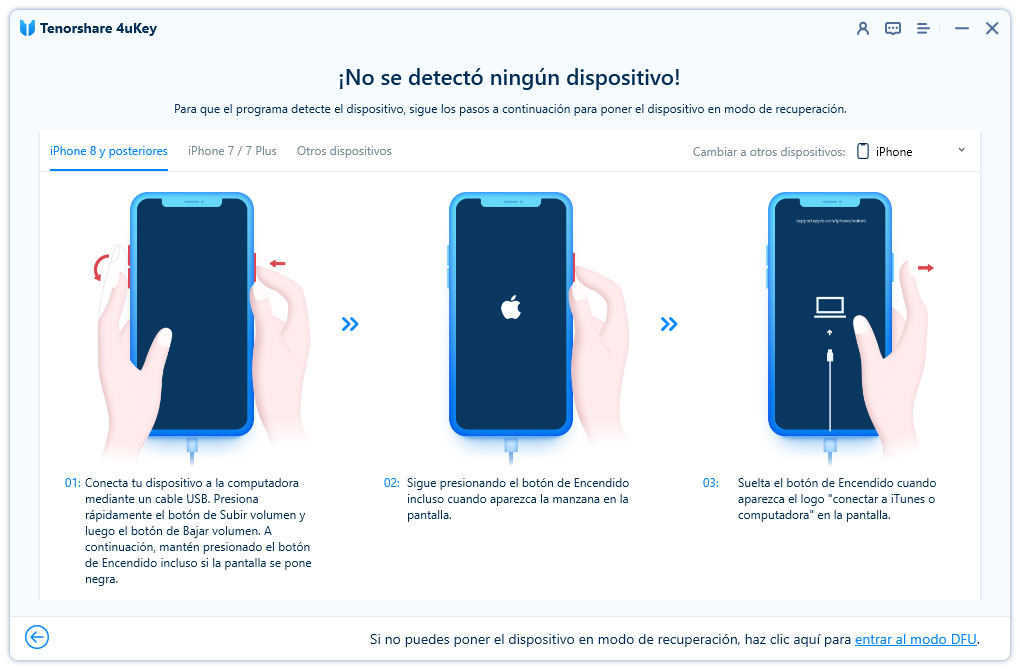
- Ahora, pulsa sobre el botón “Descargar” luego de confirmar los datos que veas en pantalla.
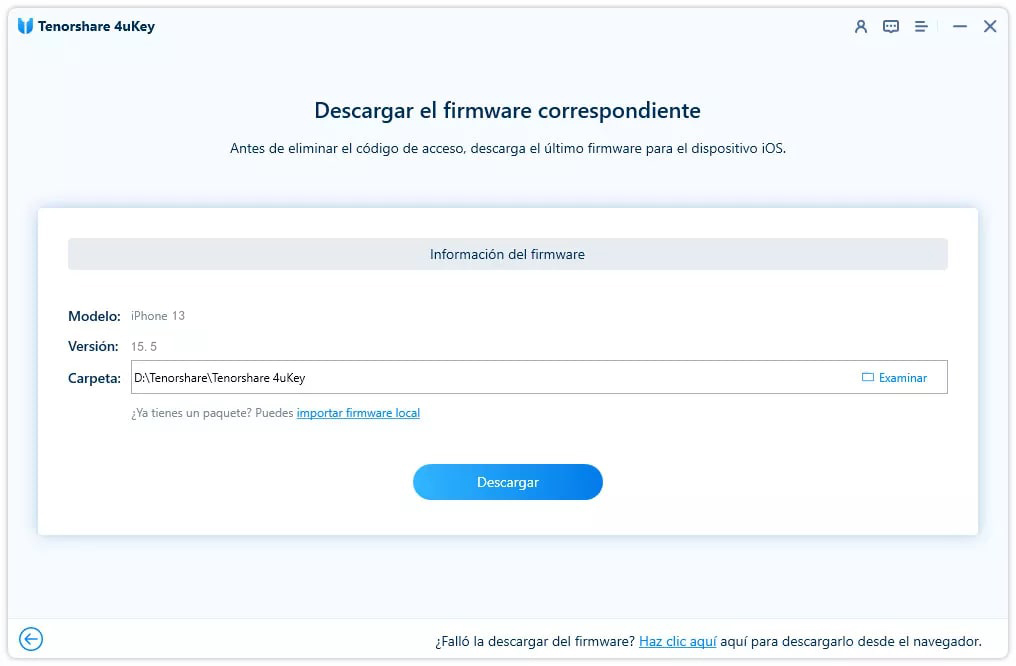
- Por último, vuelve a pulsar sobre “iniciar” para que el desbloqueo comience.
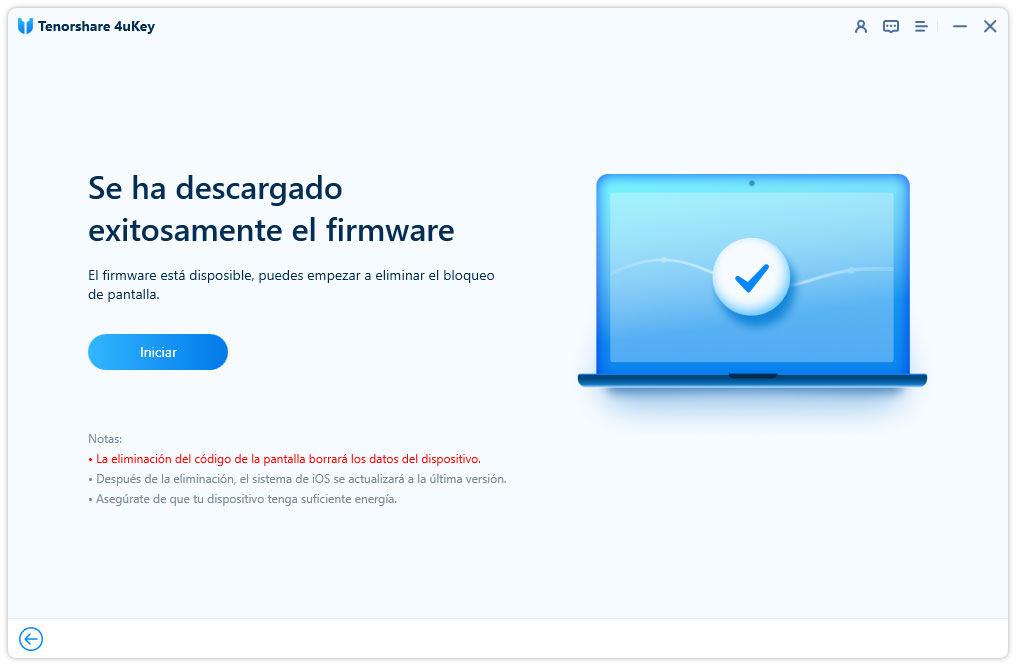
- Tras unos minutos, verás en pantalla un mensaje que dirá “¡El código de bloqueo de pantalla se ha quitado con éxito!” y podrás volver a utilizar tu iPad como de costumbre.
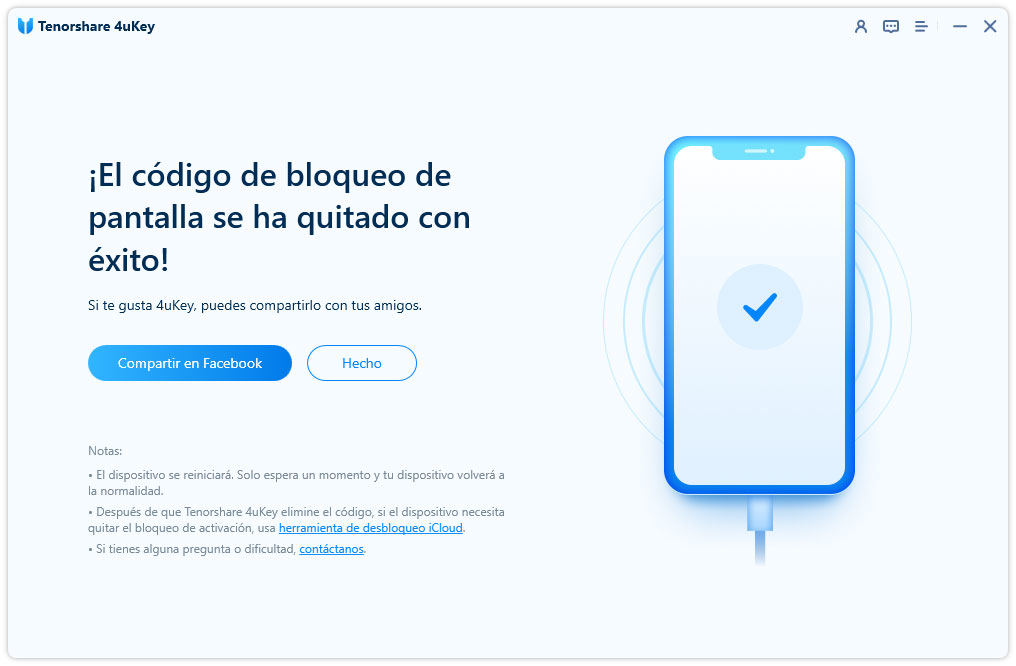
Claro está y debes tener en cuenta, que 4uKey elimina cualquier bloqueo de pantalla que exista en tu iPad, como el patrón, clave numérica o contraseña alfanumérica. La mejor parte es que no elimina ningún dato importante de tu dispositivo, ¡Toda tu información estará a salvo! Sin embargo, si tienes un bloqueo debido a la cuenta de iCloud, tambien está herramienta podrá ayudarte.
Ventajas:
- Alta tasa de éxito.
- No requiere iTunes.
- Fácil de usar, incluso para principiantes.
- Compatible con la mayoría de los dispositivos Apple y versiones de iOS.
Desventajas:
- Requiere una computadora para el proceso.
Forma 4: Cómo desbloquear un iPad sin iTunes mediante iCloud
Sí bien el método anterior es excelente para eliminar la contraseña de un dispositivo iPad bloqueado con contraseña, la forma oficial es hacerlo a través de una herramienta llamada Find My iPad. Este método está asociado a la cuenta de iCloud vinculada al iPad, y suele ser el método definitivo para desbloquear el dispositivo. Sin embargo tiene un pequeño problema: necesitas conocer conocer el Apple ID y la contraseña.
En el caso de que conozcas el correo y la contraseña para iniciar sesión en iCloud en la cuenta asociada al iPad, entonces los pasos que debe seguir para desbloquear tu dispositivo son muy simples y te los detallamos a continuación:
- Usa una computadora o otro dispositivo móvil para acceder a iCloud.com e inicia sesión
- Dirígete a la sección “Dispositivos” y encuentra el iPad.
- Selecciona la opción “Eliminar iPad” o “Restaurar iPad” y pulsa sobre “Continuar”.

Con eso, tu dispositivo se reiniciará y estará como nuevo, es decir sin contraseña. Sin embargo, el gran problema que necesita conocer el Apple ID y la contraseña.
Ventajas:
- Método oficial de Apple.
- No requiere instalación de software adicional.
- Se puede hacer desde cualquier lugar con acceso a internet.
Desventajas:
- Necesita conocer el Apple ID y la contraseña.
- Requiere otra computadora o dispositivo para acceder a iCloud.
- No funciona si el iPad está desconectado de internet.
Forma 5: Cómo Activar un iPad desactivado mediante modo recuperación
Ahora bien, mencionados los métodos para desbloquear una iPad sin computadora, tenemos que mencionar algunos métodos que sí requieren de 1. En primer lugar Cómo podemos Activar una iPad desactivado utilizando el modo recuperación, los pasos que debe seguir son los siguientes:
- Abre iTunes en un ordenador y apaga el iPad.
- Enciende el iPad en modo recuperación, manteniendo el botón de encendido o superior, mientras lo conectas al ordenador.

- iPhone 6, 6S o anterior: Mantén presionados simultáneamente el botón superior y el botón de inicio hasta que veas la pantalla de conexión a iTunes.
- iPhone 7 o 7 Plus: Para estos modelos, mantén presionados al mismo tiempo el botón lateral y el botón de bajar volumen. Sigue haciéndolo hasta que aparezca el logotipo de conexión a iTunes.
- iPhone 8 o posterior: Presiona y suelta rápidamente el botón de subir volumen, luego el de bajar volumen, y finalmente mantén presionado el botón lateral hasta que aparezca la pantalla de conexión a iTunes.
- Por último, restaura el iPad mediante iTunes. Para ello, búscalo en la aplicación, y pulsa sobre la opción “Restaurar”. Luego de un momento, el iPad iniciará como nuevo, ¡Todo se habrá borrado! Incluída claro, la contraseña de pantalla.
- Solución gratuita.
- Funciona en la mayoría de los dispositivos, incluso si no se recuerda la contraseña.
- Proceso complicado que puede requerir experiencia técnica.
- Borra todos los datos del dispositivo.
- Requiere una computadora y cable USB.
- No requiere computadora.
- Puede ser útil en situaciones específicas.
- Alta tasa de fallos y baja fiabilidad.
- Método no oficial y no recomendado por Apple.
- Puede ser bloqueado en futuras actualizaciones de iOS.
NOTA: Si no puedes entrar o salir del modo recuperación correctamente, puedes probar la aplicación ReiBoot gratis para solucionar la dificultad con un-clic.
Ventajas:
Desventajas:
Forma 6: Cómo Activar un iPad desactivado sin computadora usando Siri
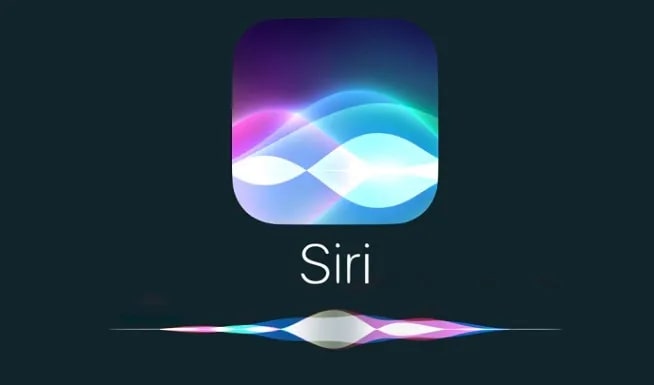
Cómo Desbloquear una iPad sin iTunes es algo que muchas personas se preguntan, tal caso, que incluso algunos usuarios han encontrado métodos increíbles para desbloquearlo. Por ejemplo, hace un tiempo atrás era posible desbloquear un iPad utilizando el reconocimiento de voz de Siri, mediante cierta técnica y pulsación de opciones específicas, el iPad simplemente iniciaba sin solicitarle la contraseña.
Esta situación era realmente un fallo de seguridad del sistema iOS, por lo tanto Apple ha lanzado una actualización para reparar este error. Lamentablemente, actualmente no es posible desbloquear una iPad desactivado con Siri. Simplemente, deberás intentar con los métodos mencionados anteriormente.
Ventajas:
Desventajas:
Parte 2: Cómo elegir el mejor método para desbloquear un iPad
Al elegir un método para desbloquear un iPad, es importante considerar la situación específica. Primero, si ha olvidado la contraseña del Apple ID y el dispositivo está asociado, puede intentar usar la función "Buscar mi iPad" para desbloquearlo de forma remota a través de iCloud. En segundo lugar, si el iPad está en modo de recuperación o no responde, iTunes puede ser la opción más directa.
Sin embargo, para los usuarios que han olvidado la contraseña del Apple ID, se recomienda utilizar software de terceros para desbloquear el dispositivo de manera segura como Tenorshare 4uKey. Estas herramientas suelen ofrecer más funciones y son muy útiles cuando no se puede usar iTunes. En resumen, elegir el método adecuado según su situación y necesidades específicas puede ayudar a desbloquear su iPad de manera más eficiente.
Conclusión
Para concluir con este artículo muy importante en el que has aprendido acerca de cómo desbloquear un iPad sin iTunes, nos encantaría darte nuestra recomendación especial de software para desbloqueo de iPad: Tenorshare 4uKey. Somos conscientes de que existen muchos métodos para desbloquear un iPad, pero creemos que esta herramienta profesional es la indicada para la gran mayoría de los casos, ya que es muy simple de utilizar y cualquiera puede hacerlo. En tan solo un par de minutos, podrías estar disfrutando de tu iPad nuevamente, ¡Inténtalo!
- Eliminar ID de Apple/cuenta de iCloud sin contraseña
- Desbloquear pantalla de inicio iPhone al instante, sea un código de 4 o 6 dígitos numéricos, personalizado, alfanumérico, Touch ID o Face ID. Funciona al 100%
- Quitar bloqueo MDM iPhone fácilmente
- Desbloquear un iPhone, iPad y iPod desactivado
- Quitar código de tiempo fácilmente